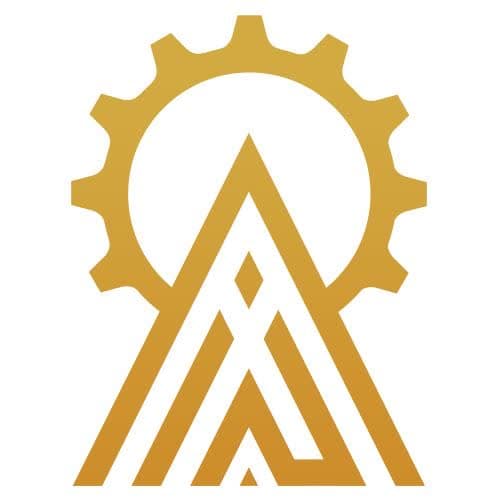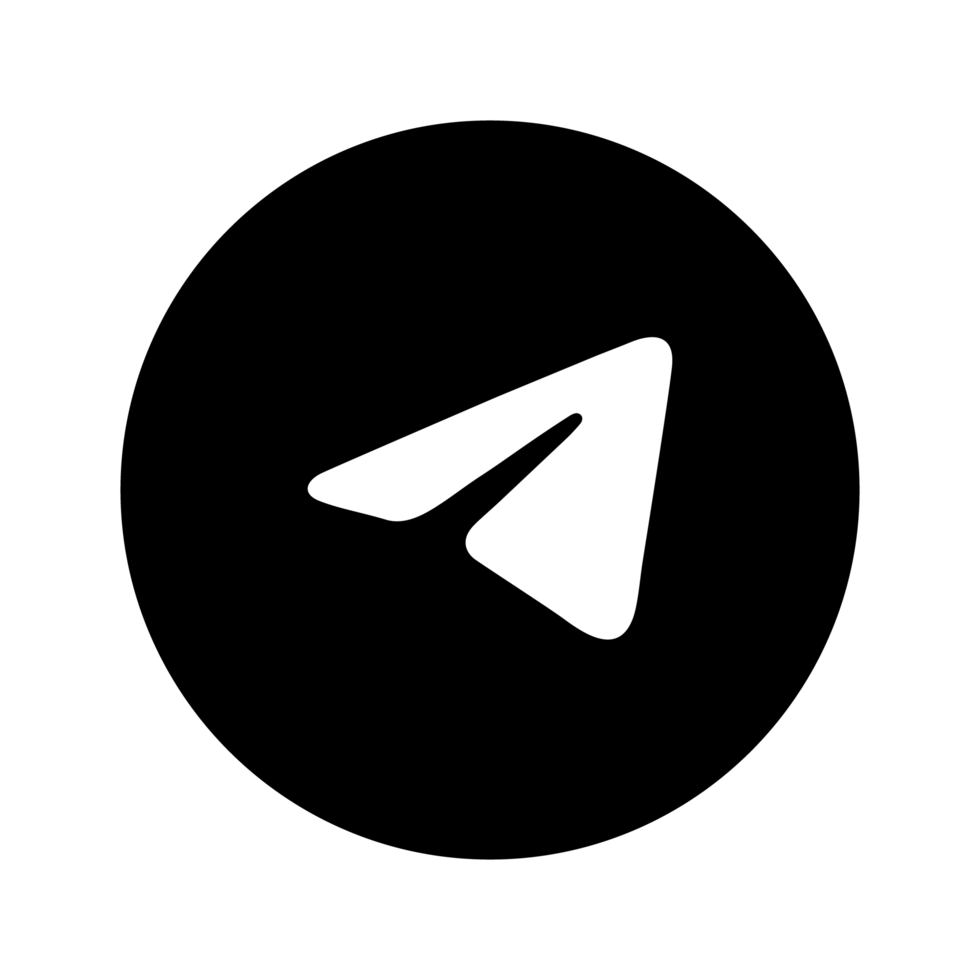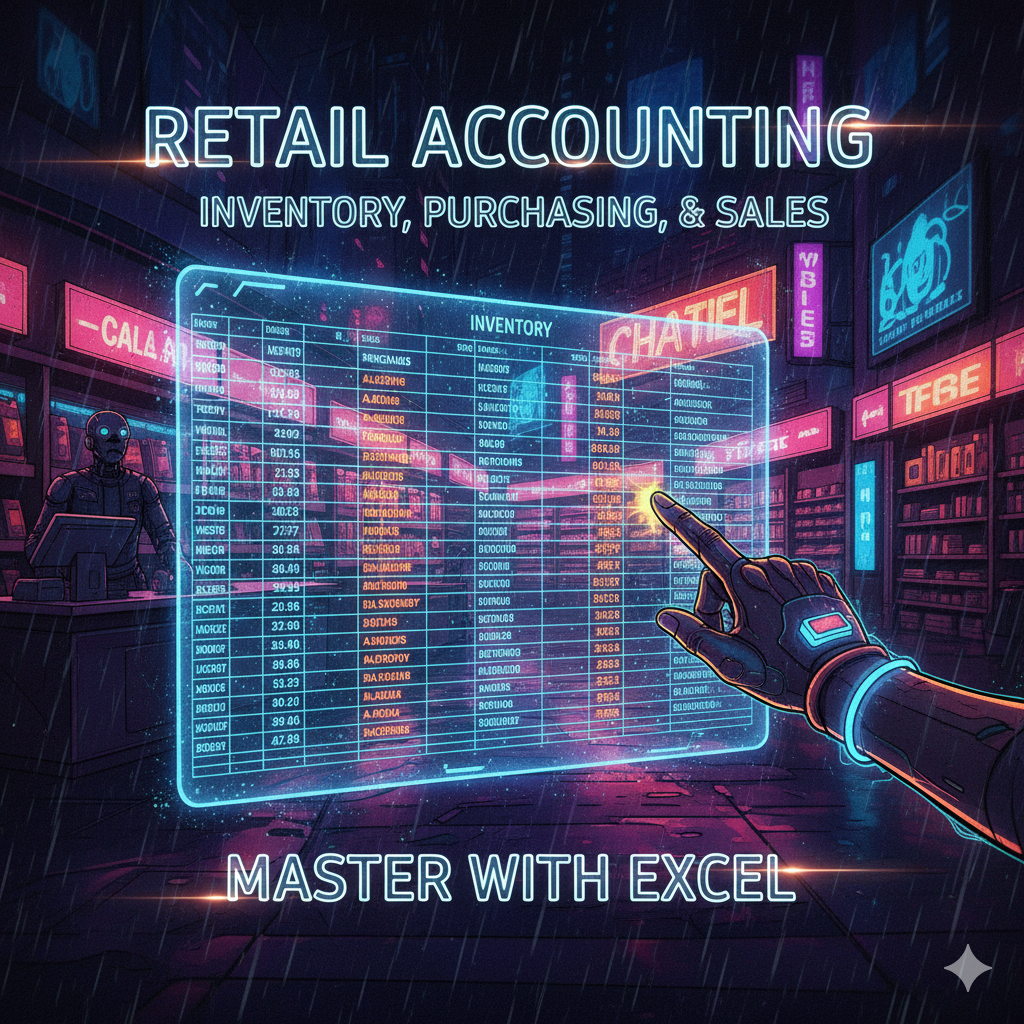راهنمای کامل حسابداری فروشگاهی: مدیریت موجودی، خرید و فروش در اکسل
مدیریت یک فروشگاه، چه کوچک و چه بزرگ، مانند هدایت یک کشتی در اقیانوس است. موفقیت شما به تواناییتان در رصد کردن سه بخش حیاتی بستگی دارد: چه چیزی میخرید، چه چیزی میفروشید و چه چیزی در انبار دارید. بدون ثبت دقیق این اطلاعات، به سرعت با مشکلاتی مانند تمام شدن کالاهای پرفروش، انباشت محصولات بدون تقاضا و از همه مهمتر، عدم اطلاع از سود واقعی کسبوکارتان مواجه خواهید شد. بسیاری از صاحبان فروشگاه تصور میکنند برای این کار به نرمافزارهای حسابداری گرانقیمت و پیچیده نیاز دارند. اما خبر خوب این است که ابزار قدرتمند و انعطافپذیر اکسل (Excel)، اگر به درستی به کار گرفته شود، میتواند تمام نیازهای اساسی شما را برای حسابداری فروشگاهی برآورده کند. در این راهنمای جامع، به شما یاد میدهیم چگونه یک سیستم یکپارچه برای مدیریت خرید، فروش و موجودی کالا در اکسل بسازید.
🏗️ گام اول: طراحی شالوده سیستم در اکسل
قبل از ورود هرگونه داده، باید ساختار فایل اکسل خود را آماده کنیم. یک فایل اکسل جدید ایجاد کرده و سه شیت (Sheet) اصلی در آن بسازید. نام این شیتها را به ترتیب به موارد زیر تغییر دهید. این تفکیک، اساس نظم سیستم شماست:
- 1️⃣ شیت کالاها (Inventory): قلب سیستم شما. در این شیت، لیست تمام کالاهای فروشگاه به همراه اطلاعات کلیدی آنها ثبت میشود.
- 2️⃣ شیت خرید (Purchases): تمام فاکتورهای خریدی که از تأمینکنندگان دریافت میکنید در اینجا ثبت میشود تا ورودی کالا به انبار مشخص باشد.
- 3️⃣ شیت فروش (Sales): گزارش روزانه، هفتگی یا ماهانه تمام فروشهای شما در این شیت ثبت میشود تا خروجی کالا از انبار مشخص گردد.
📦 گام دوم: طراحی شیت «کالاها» برای مدیریت هوشمند موجودی
این شیت به شما یک دید کلی و لحظهای از وضعیت انبارتان میدهد. ستونهای زیر را در شیت «کالاها» ایجاد کنید:
- کد کالا: یک کد منحصر به فرد برای هر محصول (مثلاً: 1001).
- نام کالا: شرح کامل محصول (مثلاً: ماکارونی 700 گرمی).
- قیمت خرید: آخرین قیمت خرید هر واحد از کالا.
- قیمت فروش: قیمتی که شما به مشتری میفروشید.
- تعداد ورودی: کل تعداد خریداری شده از این کالا (این ستون بعداً با فرمول پر میشود).
- تعداد خروجی: کل تعداد فروخته شده از این کالا (این ستون هم با فرمول پر میشود).
- موجودی فعلی: مهمترین ستون! موجودی لحظهای کالا در انبار.
فرمول جادویی: اتصال شیتها با SUMIF
برای اینکه سیستم شما هوشمند شود، نیازی به آپدیت دستی موجودی نیست! از فرمول SUMIF استفاده کنید. برای مثال، در ستون «تعداد ورودی» برای کالای با کد 1001 (فرض کنید این کد در سلول A2 است)، این فرمول را بنویسید:
=SUMIF(Purchases!D:D, A2, Purchases!F:F)
این فرمول به اکسل میگوید: «به شیت خرید (Purchases) برو، در کل ستون کد کالا (D) بگرد، هر جا کد A2 را پیدا کردی، عدد متناظر آن در ستون تعداد (F) را با هم جمع کن و اینجا نمایش بده». فرمول مشابهی نیز برای محاسبه «تعداد خروجی» از شیت فروش (Sales) استفاده میشود. در نهایت، فرمول «موجودی فعلی» یک جمع و تفریق ساده خواهد بود: `ورودی – خروجی`.
📊 گام سوم: ثبت روزانه خرید و فروش
تنها کار روزمره شما، ثبت دقیق اطلاعات در شیتهای «خرید» و «فروش» است. ستونهای پیشنهادی برای شیت فروش عبارتند از: `تاریخ`، `شماره فاکتور`، `کد کالا`، `تعداد`، `قیمت فروش واحد`، `مبلغ کل فروش`. برای محاسبه سود هر ردیف فروش، میتوانید ستون دیگری اضافه کنید با فرمول:
(قیمت فروش – قیمت خرید) * تعداد. (برای آوردن قیمت خرید به این شیت از فرمول VLOOKUP استفاده کنید). در نهایت، با یک SUM ساده روی ستون سود، میتوانید سود ناخالص روزانه، هفتگی یا ماهانه خود را محاسبه کنید.
فروشگاه خود را هوشمندانه مدیریت کنید!
تسلط بر اکسل برای مدیریت مالی، فقط یک مهارت نیست، بلکه یک مزیت رقابتی است. با دانش صحیح، میتوانید هزینهها را کاهش، فروش را افزایش و سود کسبوکار خود را به طور دقیق کنترل کنید.
- ✅ آموزش جامع اکسل از مقدماتی تا پیشرفته برای امور مالی و انبارداری
- ✅ یادگیری فرمولهای کلیدی مانند VLOOKUP، SUMIF و PivotTable
- ✅ دریافت مدرک معتبر و بینالمللی فنی و حرفهای برای ورود قدرتمند به بازار کار
ثبتنام در دوره حسابداری و اکسل پیشرفته